Es gibt einfach Momente, wo du dein VPN am Fire TV Stick nicht brauchst: Manche Apps machen Probleme, die Verbindung hakt, oder du kommst einfach nicht an bestimmte Inhalte ran. In diesem Guide zeigen wir dir Schritt für Schritt, wie du dein VPN für den Amazon Fire TV Stick ausschaltest und worauf du dabei achten solltest.
Wie du bei einem Amazon Fire TV Stick ein VPN deaktivieren kannst
Du willst dein VPN auf dem Fire TV Stick erst einmal nicht mehr nutzen? Keine Sorge, das ist gar nicht so kompliziert! Je nachdem, wie du dein VPN ursprünglich installiert hast, gibt’s verschiedene Wege zum Ziel. Wir gehen alle durch – von der schnellen App-Deaktivierung bis zum etwas trickreichen Weg über den Router.
1. Bist du auch wirklich mit einem VPN verbunden?
Klingt banal, aber manchmal ist das VPN auf dem Fire TV Stick schon deaktiviert. Gehe in die VPN-App und prüfe, ob dort auch tatsächlich eine Verbindung besteht. Alternativ kannst du schauen, wie deine IP-Adresse lautet: Ist es deine eigene, besteht keine VPN-Verbindung.
2. Welche VPN-App nutzt du?
Schau mal in deine App-Liste rein. Ist Surfshark aktiv? Oder vielleicht ein anderer Anbieter? Das solltest du wissen, bevor es weitergeht, da es nämlich wichtig ist für die nächsten Schritte.
3. VPN einfach über die App ausschalten
Das ist meist der einfachste Weg – einfach die App öffnen und auf „Aus“ drücken:
3.1 Gehe zum Fire-TV-Stick-Startbildschirm.
3.2 Suche dir deine VPN-App heraus (Surfshark oder welche auch immer du verwendest) – sie steht meist bei „Zuletzt verwendet“ ganz oben.
3.3 App öffnen und warten, bis sie geladen hat.
3.4 Dort sollte ein großer Button mit „Trennen“, „Disconnect“ oder „VPN ausschalten“ zu sehen sein – meist ziemlich prominent platziert.
3.5 Draufklicken und fertig! Die meisten Apps zeigen dir dann auch eine Bestätigung, dass das VPN deaktiviert ist.
4. Wenn es nicht klappt: Stopp erzwingen
Manchmal macht die App vielleicht Probleme und will sich einfach nicht ausschalten. Dann musst du härtere Maßnahmen ergreifen:
So zwingst du eine VPN-App zum Aufhören:
Zurück zum Fire Stick Hauptmenü (Home-Button drücken)
- In die Einstellungen (das Zahnrad-Ding oben rechts – manchmal musst du erst nach oben navigieren).
- Dann auf „Anwendungen“.
- „Installierte Anwendungen verwalten“ auswählen (kann etwas dauern, bis die Liste lädt).
- Deine VPN-App in der Liste finden (alphabetisch sortiert).
- App auswählen und „Beenden erzwingen“ drücken.
- Falls du richtig radikal sein willst: „Daten löschen“ und „Cache leeren“ – dann ist die App komplett “bereinigt” und startet beim nächsten Mal wie frisch installiert.
5. Das VPN war direkt in den Einstellungen konfiguriert?
Hast du das VPN direkt über die Fire Stick Netzwerk-Einstellungen eingerichtet? Dann geht es so weiter:
Direkt am Fire Stick:
- Einstellungen > Netzwerk > dein aktuelles WLAN-Netzwerk auswählen.
- Dann „Netzwerk vergessen“ drücken (keine Sorge, das löscht nur die gespeicherten Daten).
- Danach einfach neu mit deinem WLAN verbinden – aber diesmal ohne VPN-Konfiguration eingeben.
- Falls du die VPN-Einstellungen nicht mehr weißt: einfach normal verbinden, ohne Proxy oder DNS-Server zu ändern.
6. Das VPN läuft über deinen Router
Wenn dein ganzer Router ein VPN nutzt, kannst du die Einstellungen am Fire Stick ignorieren. Hier gibt es mehr Infos, wie du ein VPN auf dem Router einrichten kannst.
Bei Router-VPN: Du musst in deinen Router rein (normalerweise über den Browser , zum Beispiel mit 192.168.1.1) und dort das VPN deaktivieren oder komplett rausschmeißen. Das ist je nach Router anders – schau am besten ins Handbuch.
7. Doppelt hält besser: Ist das VPN wirklich aus?
Du bist dir nicht sicher, ob alles geklappt hat? Hier die Kontrolle:
So prüfst du, ob das VPN wirklich auf dem Amazon Fire TV Stick deaktiviert ist:
- Gehe zu Einstellungen > Mein Fire TV > Info > Netzwerk.
- Schau dir die IP-Adresse an.
- Dann gehst du mit Handy oder Laptop auf https://surfshark.com/de/what-is-my-ip.
- Wenn beide IPs gleich sind, ist das VPN definitiv aus. Eine andere IP? Dann läuft noch etwas im Hintergrund. Beachte: Die IP-Adressen können trotz deaktiviertem VPN auf dem Amazon Fire TV Stick abweichen, wenn du auf dem anderen Gerät ebenfalls ein aktives VPN installiert hast.
Warum überhaupt ein VPN auf dem Fire Stick TV nutzen?
Falls du dir noch unsicher bist, ob du dein VPN wirklich ausschalten willst, hier ein paar Gründe, warum viele Leute eins verwenden. Manchmal ergibt es durchaus Sinn, das VPN aktiviert zu lassen – je nachdem, was du vorhast:
Schutz deiner Privatsphäre und Anonymität beim Streaming
Dein Internet-Provider kann sehen, was du streamst und wann. Ein VPN verschleiert diese Daten und sorgt dafür, dass deine Streaming-Gewohnheiten privat bleiben.
Sicherheit in öffentlichen WLAN-Netzwerken
Hotel-WLAN oder das Netzwerk bei Freunden? Dort können Hacker lauern, die im selben Netzwerk rumschnüffeln. Mit einem VPN machst du deine Daten unsichtbar – auch wenn du deinen Fire Stick irgendwo anders anschließt.
Umgehung von Bandbreiten-Drosselung
Manche Internet-Provider drosseln absichtlich die Geschwindigkeit beim Streaming. Ein VPN kann diese Drosselung umgehen, weil der Provider nicht sieht, dass du streamst.
Bessere Preise bei Streaming-Abos
In manchen Ländern sind Streaming-Dienste deutlich günstiger. Mit einem VPN kannst du dich virtuell in diese Länder „teleportieren“ und sparst beim Abo-Abschluss Geld.
Schutz vor neugierigen Blicken deines Providers
Dein Internet-Provider kann ziemlich neugierig sein und sammelt fleißig Daten darüber, was du so online treibst. Mit einem VPN machst du dem einen Strich durch die Rechnung – deine Online-Aktivitäten bleiben privat.
Manchmal ist es auch in Ordnung, das VPN mal kurz abzuschalten. Manche Apps laufen ohne VPN vielleicht flüssiger, deine Verbindung wird schneller, oder du willst auf lokalen Content zuhause zugreifen.
Du hast die Kontrolle und entscheidest selbst, wann du den Schutz brauchst und wann nicht.
Du willst das VPN auf anderen Geräten ausschalten? Hier gibt es mehr Infos: So kannst du ein VPN auf jedem Gerät ausschalten.
Häufig gestellte Fragen
Wie richte ich ein VPN auf dem Amazon Fire Stick ein?
Falls du doch wieder Lust auf ein VPN hast, ist das zum Glück ganz einfach. Lade dir einfach eine VPN-App aus dem Amazon App Store, installiere sie und logge dich mit deinem Account ein. Fertig! Wenn du eine Schritt-für-Schritt-Anleitung brauchst, schau in unseren umfassenden Guide: Fire TV Stick VPN einrichten.
Bleibt das VPN nach einem Neustart des Fire Sticks deaktiviert?
Ja, normalerweise schon! Wenn du das VPN über die App ausgeschaltet hast, bleibt es auch nach einem Neustart aus. Nur wenn du die „Auto-Connect“ Funktion in der VPN-App aktiviert hattest, könnte es sich automatisch wieder verbinden.
Wie kann ich prüfen, ob das VPN wirklich deaktiviert ist auf meinem Fire Stick?
Am einfachsten gehst du in die Einstellungen > Mein Fire TV > Info > Netzwerk und prüfst deine IP-Adresse. Dann vergleichst du sie mit der IP auf https://surfshark.com/de/what-is-my-ip – sind beide gleich, ist das VPN definitiv aus.

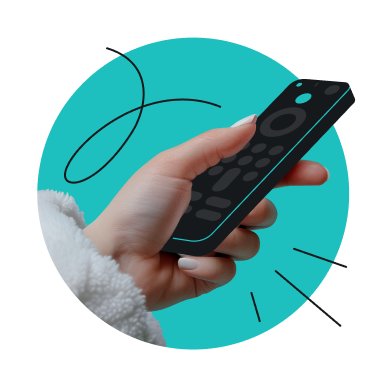
![Lohnt sich ein Custom-Android-ROM überhaupt noch?[VIDEO]](https://surfshark.com/wp-content/uploads/2025/08/custom_android_roms_hero.png)
